
ચેટ ચેટ્સમાં મોકલેલા સંદેશાઓના ટેક્સ્ટનું ફોર્મેટિંગ WhatsApp ની નોંધપાત્ર શક્યતાઓમાંથી એક છે. આ વિકલ્પ વપરાશકર્તાઓ દ્વારા ભાગ્યે જ ઉપયોગમાં લેવાય છે, સંભવતઃ તેને કેવી રીતે કૉલ કરવો તે અજ્ઞાનતાને કારણે. દરમિયાન, સંદેશાઓના રચનામાં શબ્દો, શબ્દસમૂહો અને સંપૂર્ણ દરખાસ્તોને પ્રભાવો લાગુ કરો તે ખૂબ જ સરળ છે. આ લેખ મેસેન્જર દ્વારા પ્રસારિત ટેક્સ્ટ કેવી રીતે બનાવવો તે દર્શાવે છે.
સંદેશના લખાણ અથવા ભૂલની અસરના ટુકડાઓ પર લાગુ કરવાની બે મુખ્ય પદ્ધતિઓ છે, પરંતુ હંમેશાં લાગુ પડે છે અને વેટ્સૅપ એપ્લિકેશનના કોઈપણ સંસ્કરણમાં ફક્ત નીચેનામાંથી પ્રથમ એક છે!
પદ્ધતિ 1: ખાસ પ્રતીક
WhatsApp સંદેશાઓ દ્વારા મોકલેલા ટેક્સ્ટમાં અક્ષરોના સેટને પ્રકાશિત કરવાની મુખ્ય અને સાર્વત્રિક રીત ~ (ટિલ્ડા) ની ફોર્મેટ કરેલા ટુકડાઓના બંને બાજુઓ પર ઇન્સ્ટોલેશનની જરૂર છે.
- મેસેન્જરમાં કોઈપણ વ્યક્તિ અથવા જૂથ ચેટ ખોલો, મેસેજ ટેક્સ્ટ ટાઇપ કરો, પરંતુ તેને મોકલો નહીં.
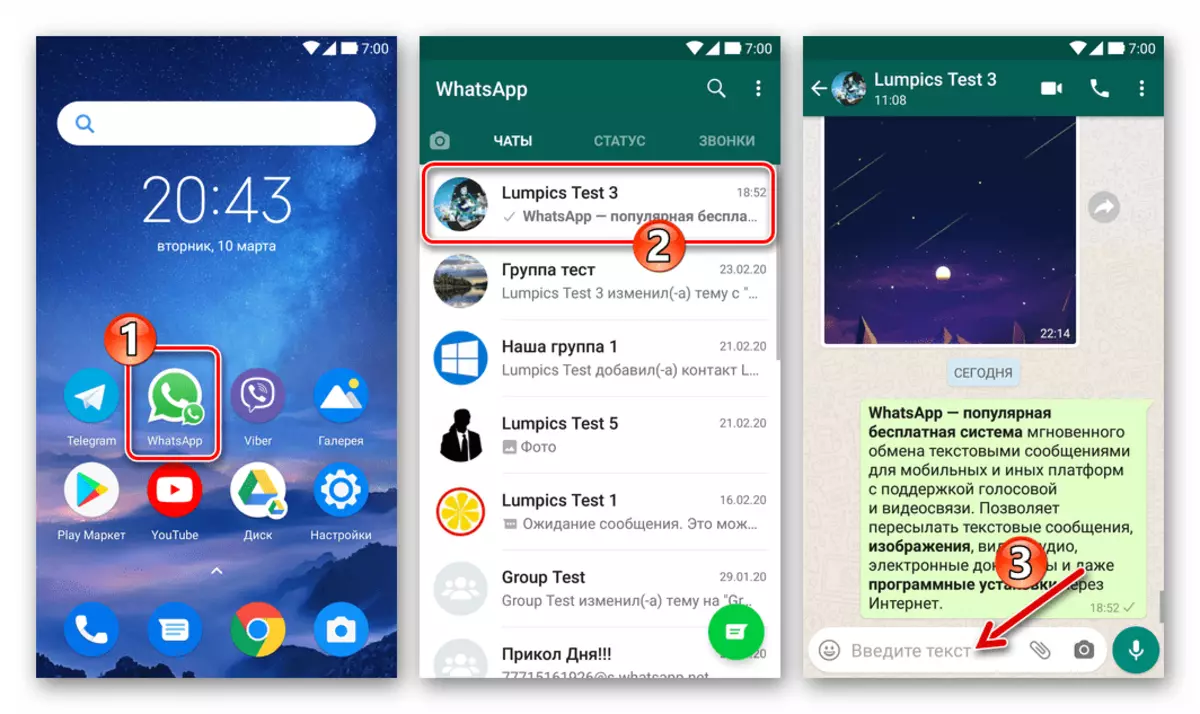
- મેસેજ ફ્રેગમેન્ટના પ્રથમ પ્રતીક પહેલાં કર્સર સેટ કરો, આ રીતે દાખલ કરો કે આ સાઇન અને ફોર્મેટ કરેલ ટેક્સ્ટની શરૂઆત વચ્ચે કોઈ સ્થાન નથી. આગળ, શબ્દ, શબ્દસમૂહો અથવા સૂચનોના અંત તરફ જાઓ, અને શરૂઆતથી જ, તે જગ્યા વિના, "ટિલ્ડા" ને ફરીથી દાખલ કરો.
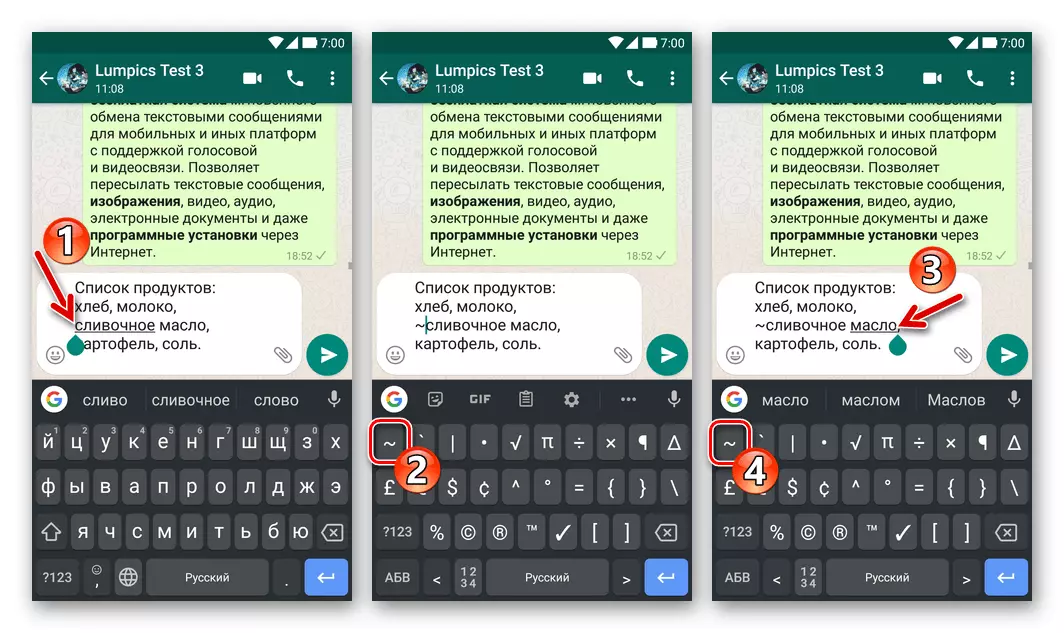
- મેસેન્જર માટે મોબાઇલ વિકલ્પો - ટેક્સ્ટના બંને બાજુઓ પર વિશિષ્ટ પ્રતીક ઇન્સ્ટોલ કર્યા પછી એન્ડ્રોઇડ અને આઇઓએસ માટે WhatsApp તરત જ ફોર્મેટિંગના ભાવિ પરિણામનું પ્રદર્શન કરે છે. વિન્ડોઝ માટે WhatsApp માં કોઈ વિકલ્પ નથી.
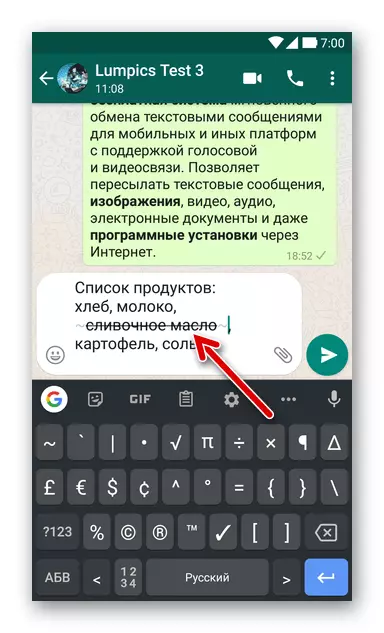
- જો જરૂરી હોય, તો ઉપરોક્ત સમાન રીતે અભિનય કરો, સંદેશમાં અન્ય શબ્દો અથવા શબ્દસમૂહોને ચિહ્નિત કરો જે દેખાશે. આ ટેક્સ્ટ ફોર્મેટિંગ પર પૂર્ણ થયેલ છે, કોઈ વ્યક્તિ અથવા જૂથ ચેટને સંદેશ મોકલો.
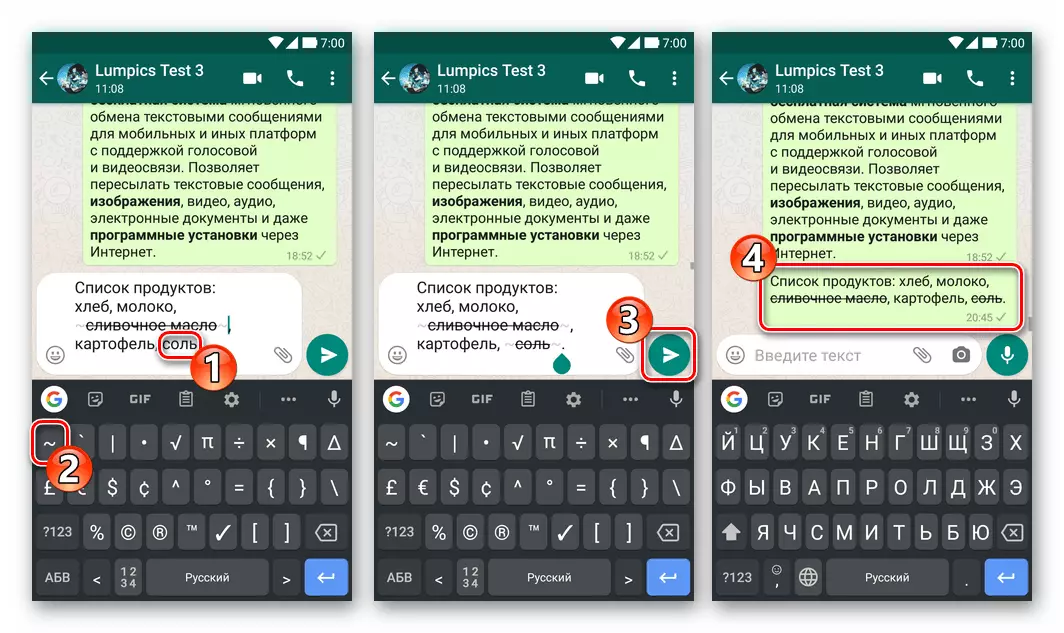
પદ્ધતિ 2: મેનૂ સંપાદિત કરો
જો ટુકડાઓમાં ફોર્મેટિંગ લાગુ કરવા માટે સંકેતોની પ્લેસમેન્ટ, સંદેશો અનુકૂળ ઉકેલ લાગતું નથી, મોબાઇલ ઉપકરણો પર તમે શીર્ષક લેખમાં અવાજના ઉકેલની નીચેની પદ્ધતિનો ઉપયોગ કરી શકો છો.
નીચે સૂચિત સૂચનો આઇઓએસ માટે WhatsApp ના બધા વર્ઝનમાં ચલાવવામાં આવે છે, પરંતુ કેટલાક Android ઉપકરણો પર અવ્યવસ્થિત હોઈ શકે છે!
- ડાયલોગ સ્ક્રીન અથવા મેસેન્જરમાં જૂથ ચેટ પર આ માટેના હેતુને સંદેશાનો ટેક્સ્ટ દાખલ કરો. તમે સ્નેરા બનાવવા માંગો છો તે શબ્દ અથવા શબ્દસમૂહને પ્રકાશિત કરો.
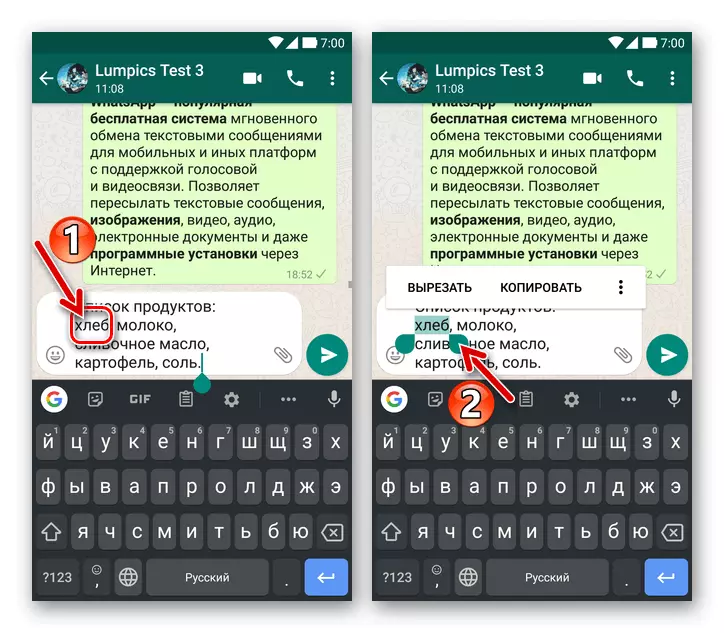
જેમ તમે જોઈ શકો છો, કર્ટેન ફૉન્ટમાં WhatsApp સંદેશાઓ દ્વારા મોકલવા માટે તૈયાર કરેલા સંદેશાઓના વ્યક્તિગત ટુકડાઓ સંપૂર્ણપણે સરળ છે - આ મેસેન્જર એપ્લિકેશનના કોઈપણ પ્રકારમાં પ્રદાન કરવામાં આવે છે અને તે એકમાત્ર પદ્ધતિને લાગુ કરી શકાતી નથી.
